In questo tutorial imparerai come creare un modello di testa interessante e creativo con ZBrush. L'accento è posto sull'uso di Dynamesh per definire la forma grezza del tuo modello. Questo processo è ideale per i principianti, poiché ti guiderà passo dopo passo dal creare una semplice forma di base a un personaggio dettagliato. Imparerai a utilizzare diverse strumenti e tecniche per conferire profondità e personalità ai tuoi modelli.
Presupposti principali
- Utilizzare Dynamesh ti consente di lavorare rapidamente e in modo flessibile sulla geometria del tuo modello.
- La simmetria è uno strumento importante per progettare in modo efficiente personaggi umani e umanoidi.
- Variare i tipi di pennelli può aiutarti a ottenere diverse texture e dettagli che conferiscono vita ai tuoi modelli.
- Lavorare in visualizzazioni diverse è fondamentale per creare forme proporzionate ed accattivanti.
Guida passo dopo passo
Per prima cosa, avvierai ZBrush e sceglierai una testa di demo con cui lavorare. Avrai bisogno di questa base su cui costruire e realizzare le tue idee creative.
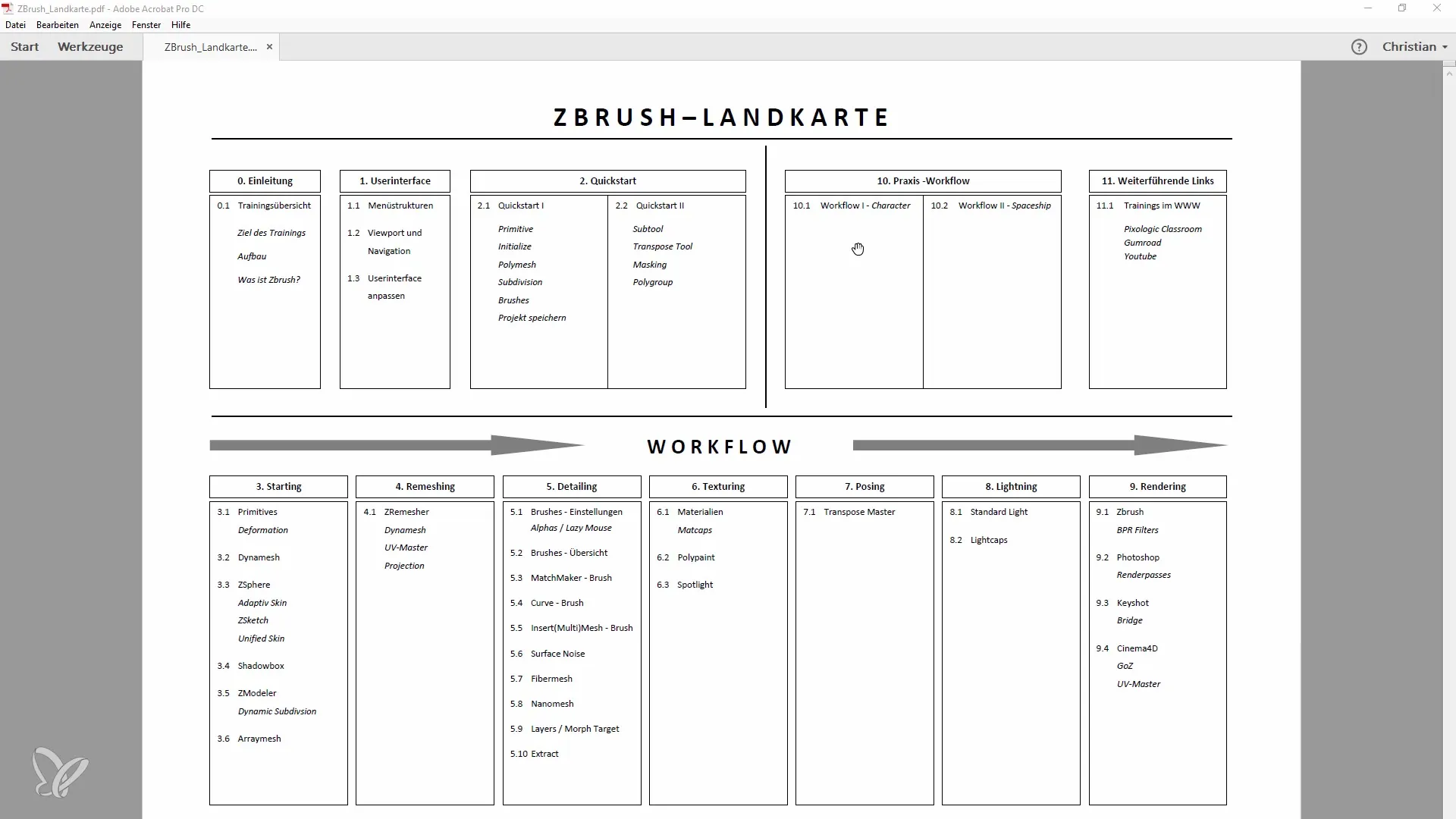
Dopo aver importato la testa di demo, vai sulle opzioni di Subtool e fai il merge dei Layer in modo da lavorare solo con un Subtool. Questo è importante per migliorare la chiarezza e la gestibilità durante il processo di modellazione.

A questo punto, disattiva i livelli di suddivisione più alti e passa alla modalità Dynamesh con una risoluzione di 128. Questo ti permetterà di lavorare uniformemente senza troppi dettagli, concentrandoti sulla forma grezza.
Ora puoi iniziare a modellare la forma base del tuo personaggio con il pennello Sposta. Assicurati di mantenere attiva l'opzione di simmetria in modo che entrambi i lati del modello siano modificati sincronicamente. Durante questa fase, si tratta di apportare le prime modifiche grezze e osservare come si sviluppa la forma.
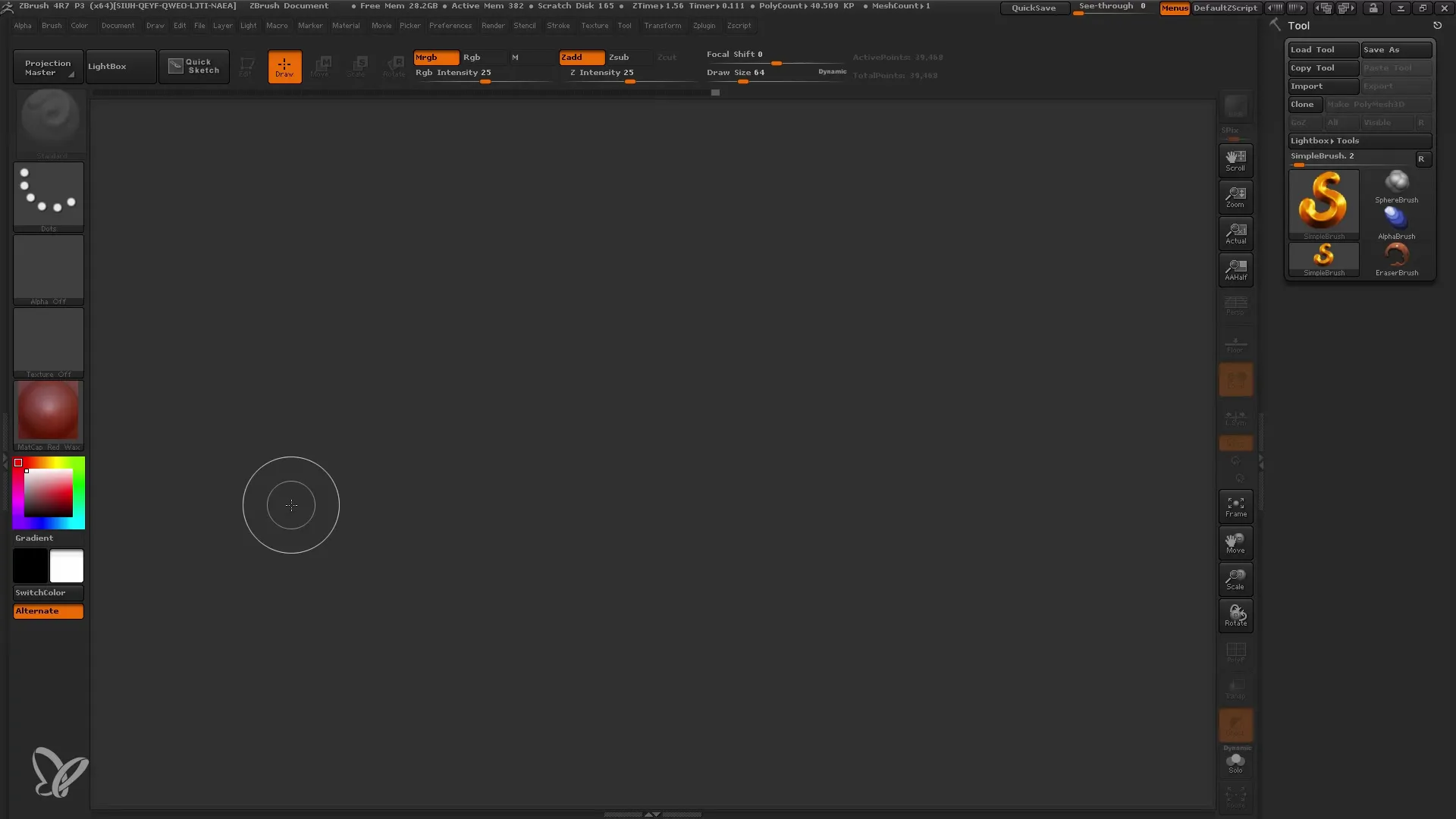
Dopo aver acquisito un'idea delle proporzioni e della forma grezza, puoi utilizzare il pennello Lisciare per appianare le aree indesiderate e perfezionare ulteriormente la forma. Lavora in modo spontaneo, ma assicurati di mantenere il collegamento con la tua visione originale.
È ora il momento di utilizzare il pennello Trim Curve per tagliare le aree indesiderate. In questo modo puoi regolare il design in modo più preciso e rendere la testa più interessante. Assicurati che il profilo complessivo sia gradevole da diversi punti di vista.
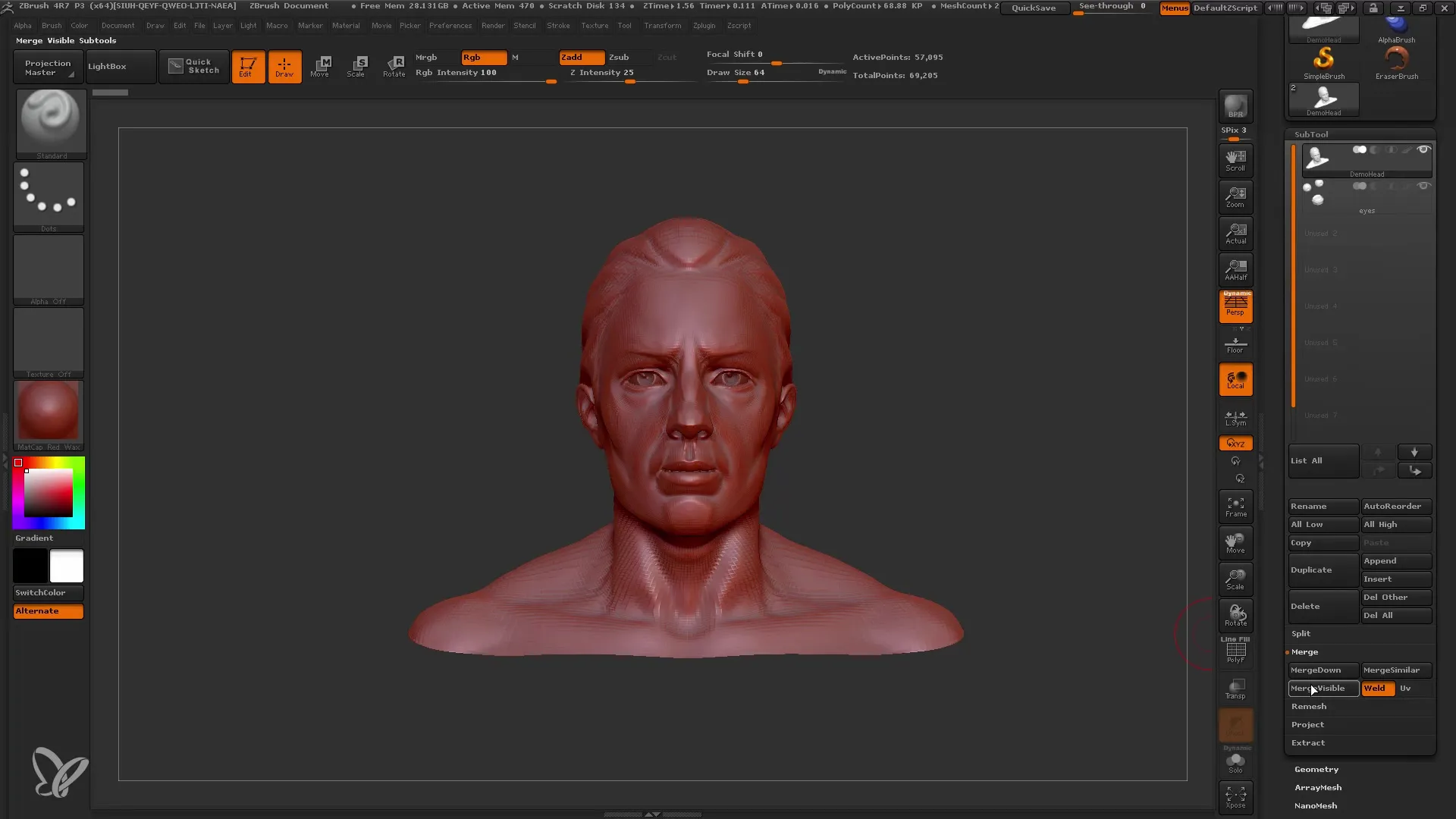
Se non sei soddisfatto della superficie e non hai un materiale locale, puoi utilizzare lo strumento Clay Buildup per conferire maggior struttura. Assicurati che la maschera backface sia attiva per evitare una penetrazione accidentale delle mesh.
Continua con lo strumento Clay Buildup e definisci ulteriormente le strutture fino a ottenere un design interessante. Ricorda che siamo a Dynamesh 128, quindi non eccedere con i dettagli, poiché hai ancora tempo per le finiture.
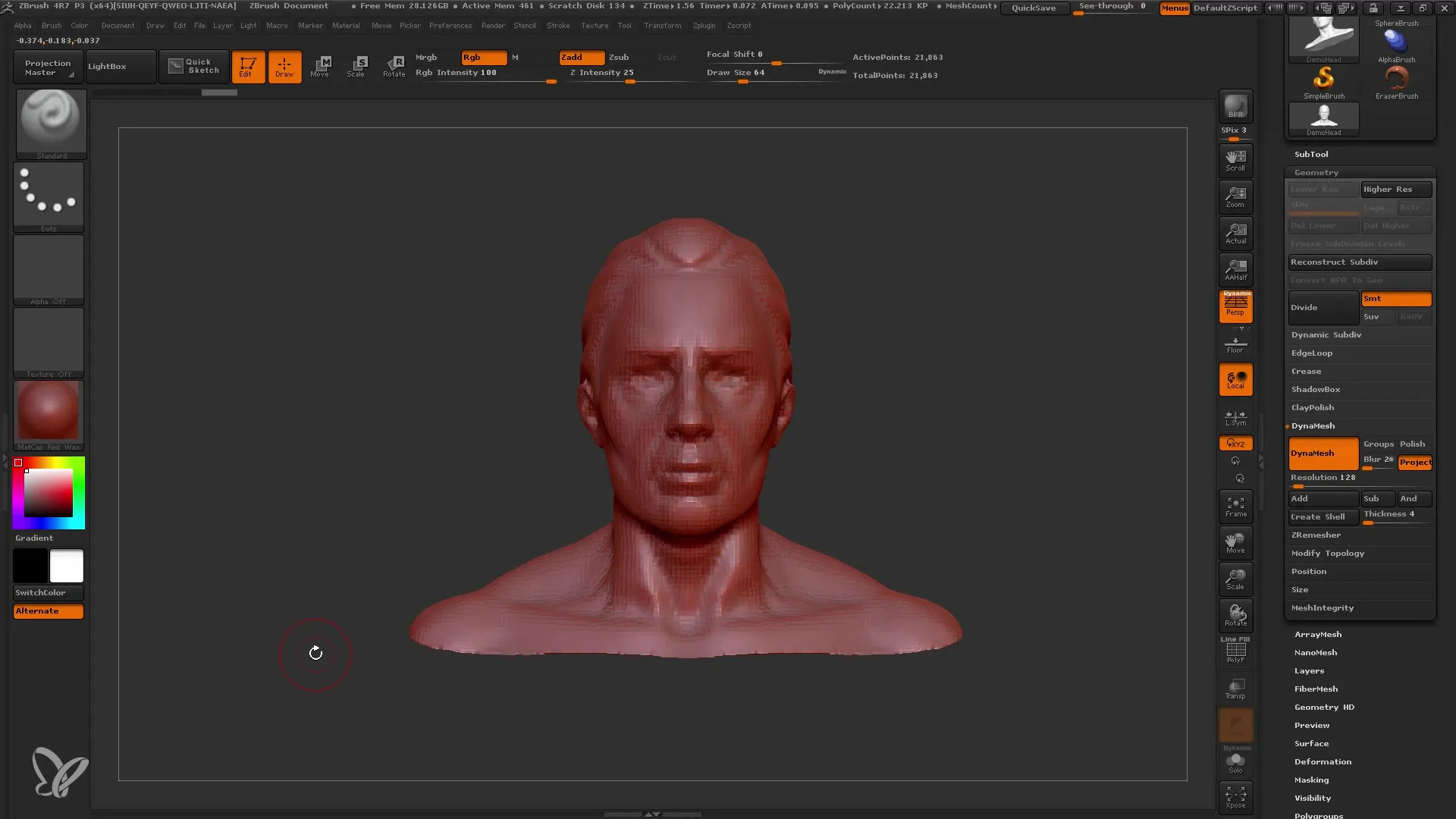
Concentrati sulla creazione di una silhouette interessante per la testa. Conferisci al tuo modello tridimensionalità e coerenza aggiungendo curve che rafforzino l'aspetto complessivo.
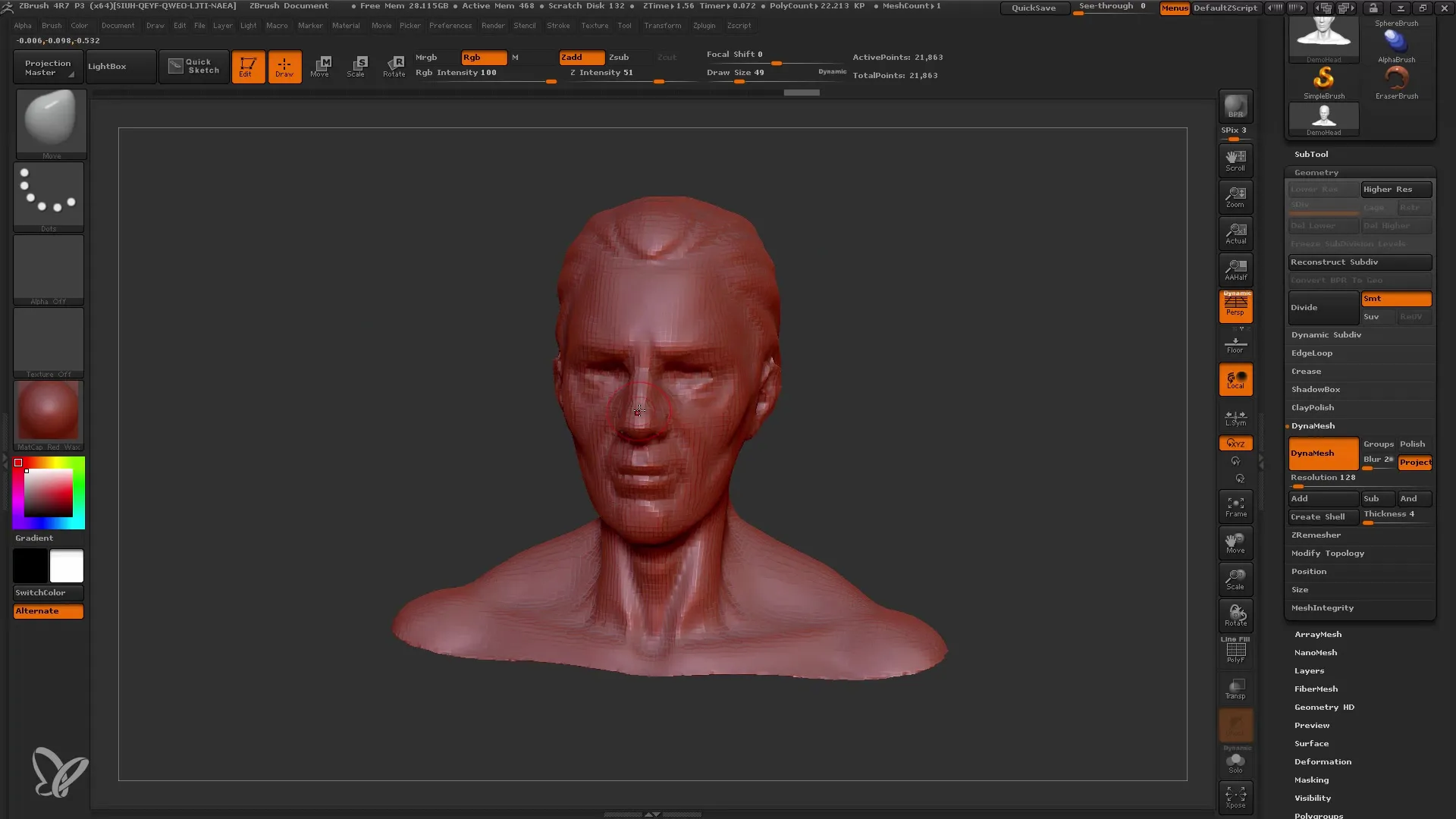
Per aggiungere più volume, puoi sperimentare nuovamente con diverse varianti di pennelli, come lo Snake Hook Tool, per creare forme dinamiche. Questo è particolarmente utile per inclusione movimenti creativi e linee nel tuo lavoro.
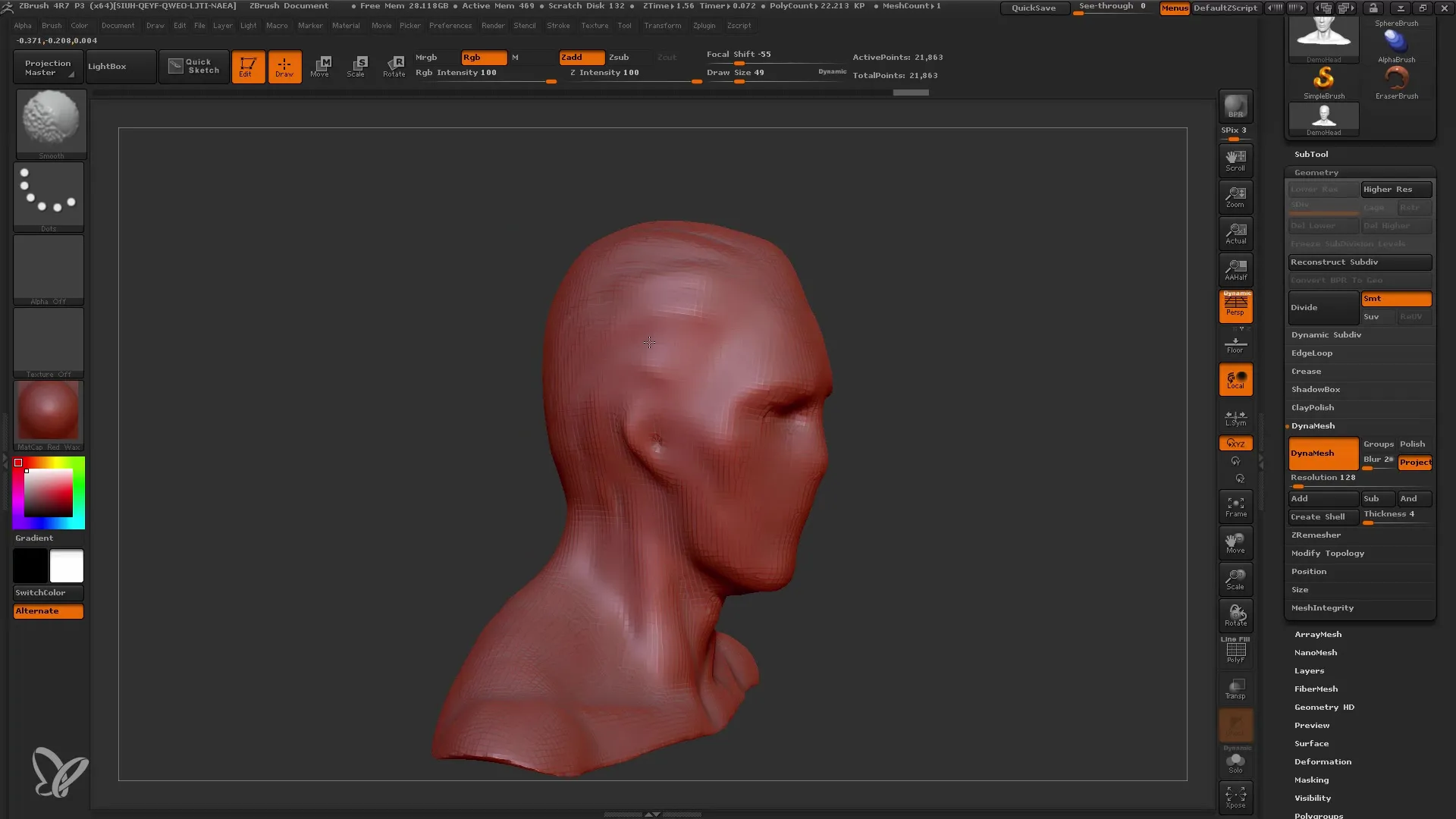
Infine, passa ai dettagli - quando sei soddisfatto della testa, assicurati di esaminare tutto il design e aggiungere eventuali dettagli necessari. A questo punto, hai costruito la base del tuo personaggio ed è ora di iniziare il lavoro dettagliato.
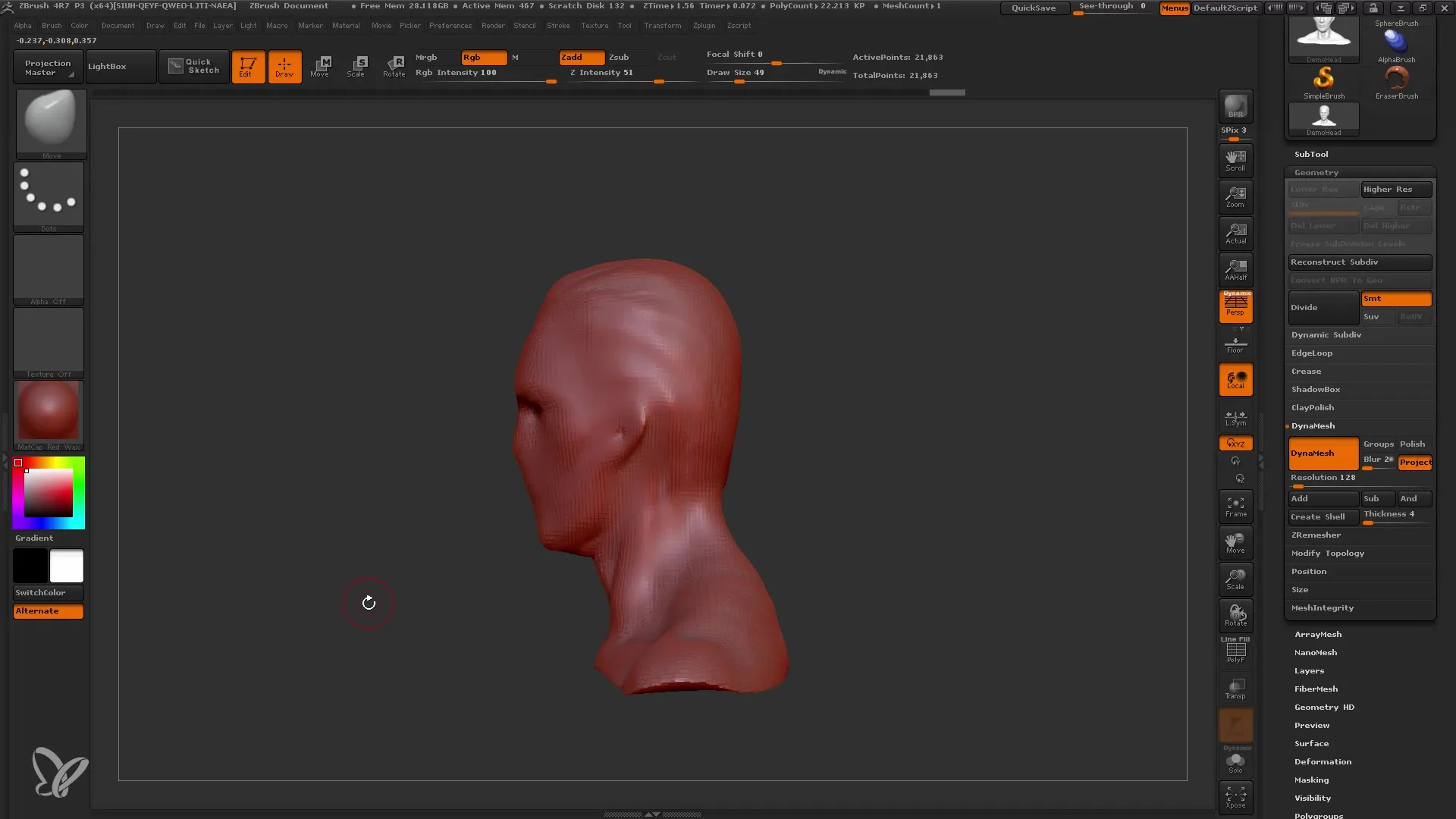
Crea diverse copie del tuo modello per poter apportare varie variazioni e modifiche nei passaggi successivi. Puoi anche sperimentare con le Polygroups per modificare specifiche parti del tuo modello e creare così struttura e profondità.
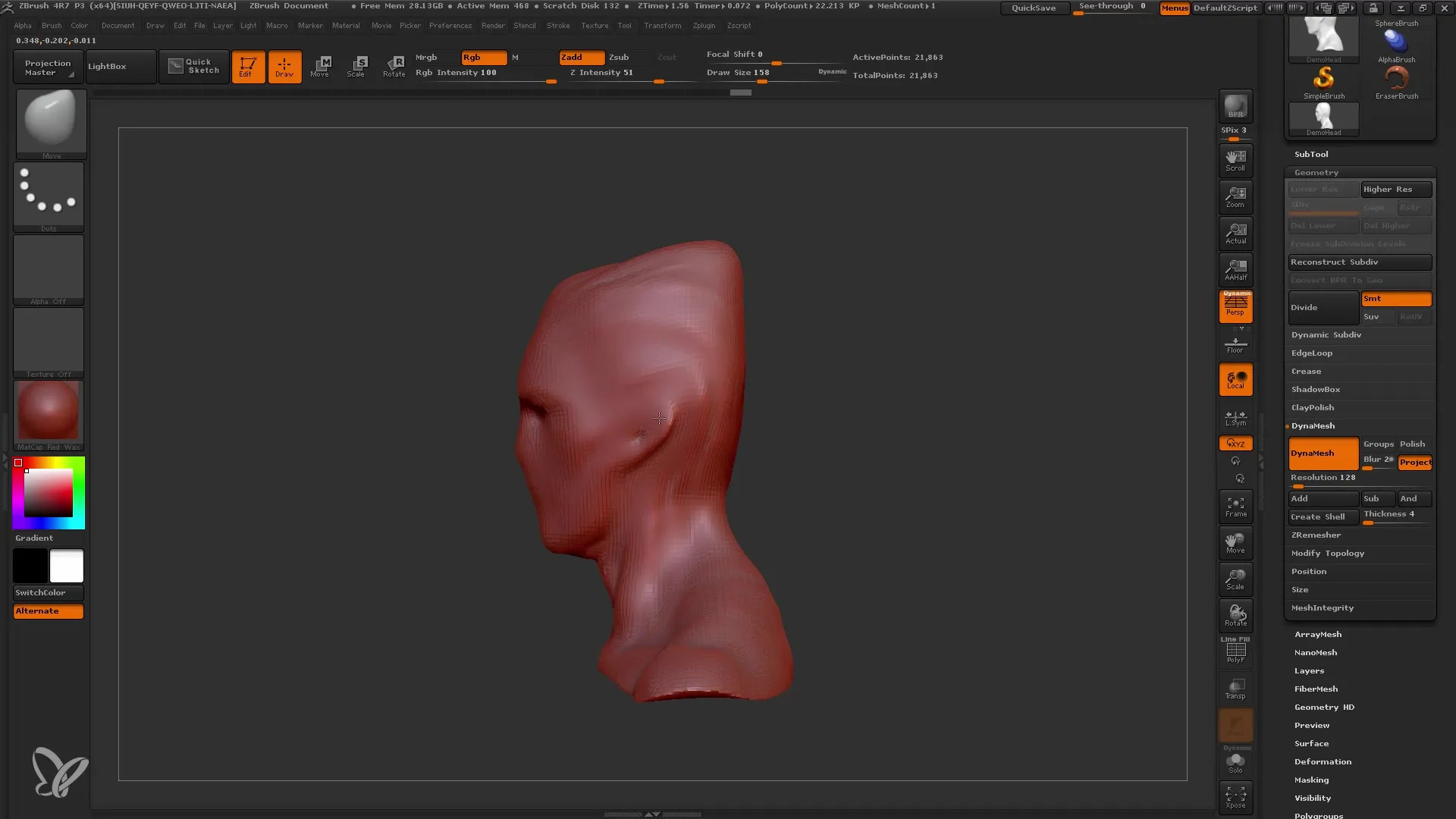
Creando diverse copie, avrai la flessibilità di continuare a sperimentare senza perdere la tua versione originale. Sarai pronto per il prossimo passo, in cui potrai aumentare il livello di dettaglio e perfezionare ulteriormente il tuo modello.
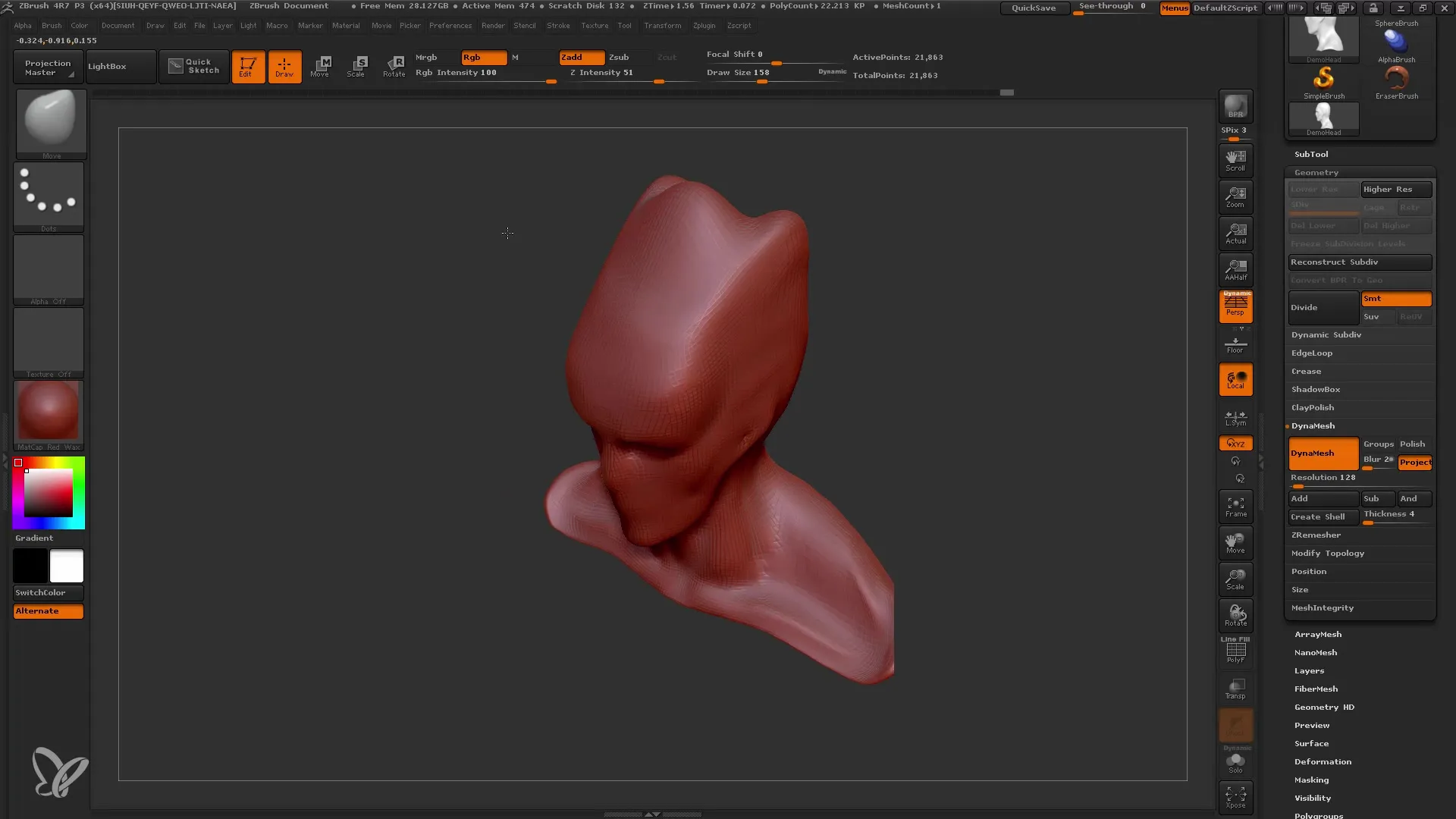
Riassunto
In questa guida hai imparato come attraversare un processo creativo di modellazione della testa con ZBrush, definendo la forma grossolana con Dynamesh e utilizzando importanti tecniche di modifica delle mesh. Hai capito l'importanza di utilizzare diversi pennelli, lavorare in proporzioni e rimanere sempre fedele alla tua visione originale.
Domande frequenti
Quali sono i vantaggi di Dynamesh?Dynamesh consente la modifica flessibile delle mesh senza perdita di volume, consentendo una rapida modellazione.
Come posso utilizzare la simmetria nel mio modello?Attiva l'opzione di simmetria per apportare modifiche su entrambi i lati del tuo modello contemporaneamente e ottenere una forma più consistente.
Qual è la differenza tra il pennello Move e il pennello Clay Buildup?Il pennello Move è utilizzato per apportare grandi cambiamenti di forma, mentre il pennello Clay Buildup aggiunge volume e texture.
Quanto spesso dovrei creare copie del mio modello?È consigliabile creare regolarmente copie per poter modificare diverse parti del tuo modello senza perdere la forma originale.
Quando dovrei iniziare a concentrarmi sui dettagli?Inizia a concentrarti sui dettagli dopo aver definito la forma grossolana, idealmente quando hai raggiunto almeno il livello successivo di Dynamesh.


